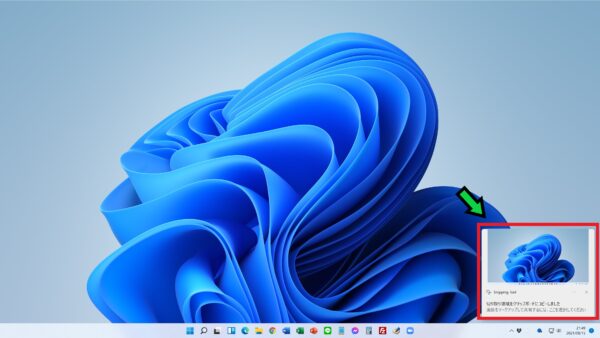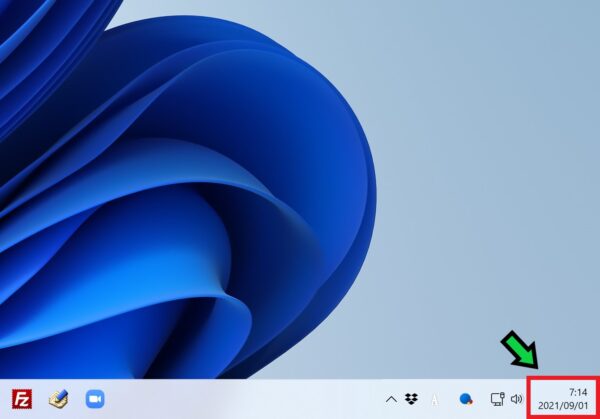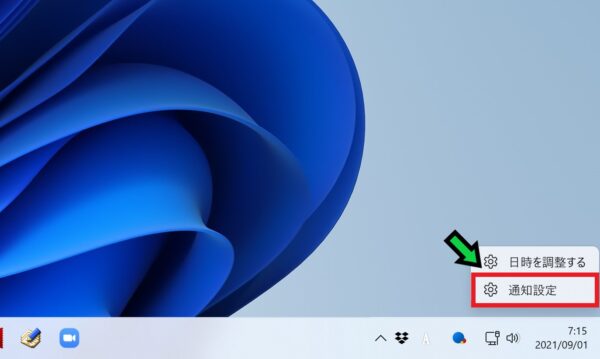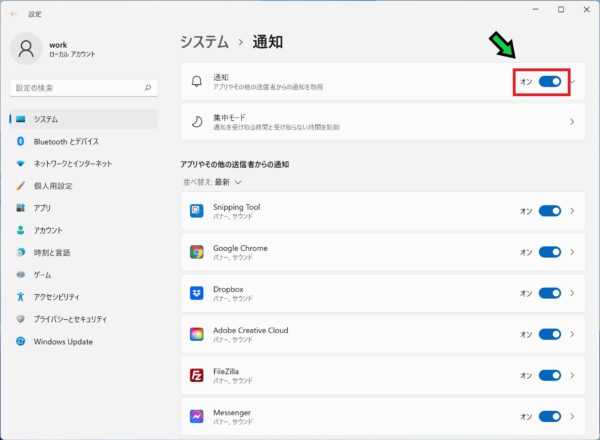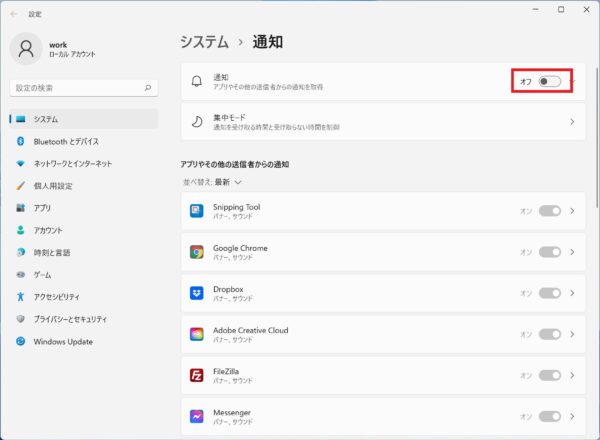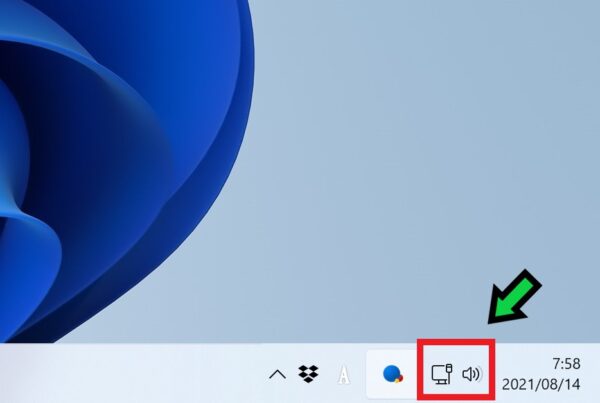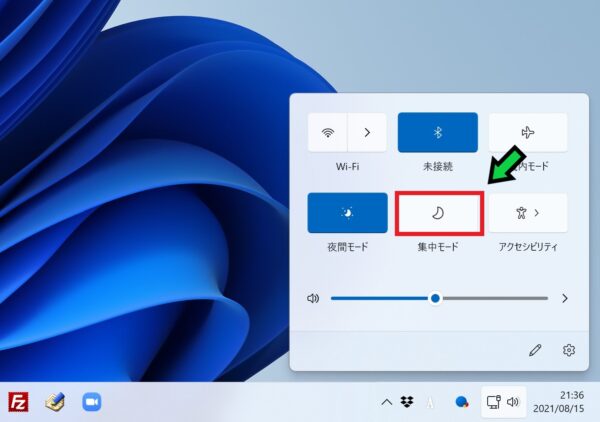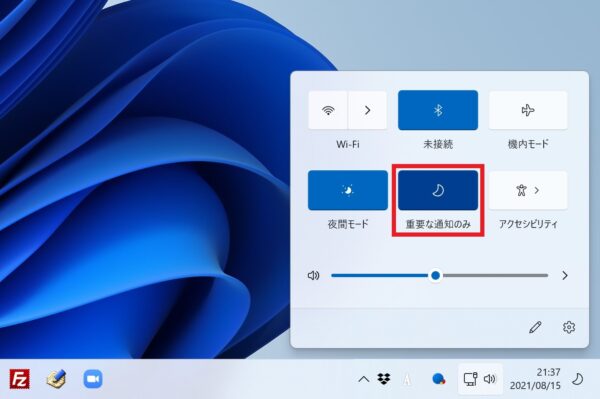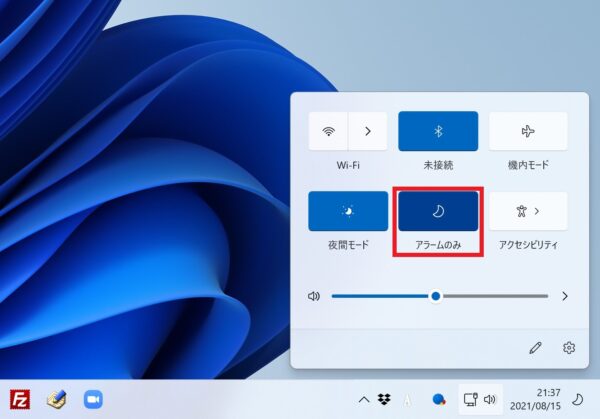作成日:2021/09/01
(更新日:2021/09/01)

こういった疑問に答えます。
本記事のテーマ
Windows11で通知をオフにする方法




記事の信頼性

200社ほどの企業のパソコンサポートを担当していました。
今ではパソコン修理会社を設立して、年間500台以上のトラブル対応を行っております。
この記事から得られる事
Windows11のパソコンで、通知をオフにする方法について解説します。
この記事を読むことで、Windows11で通知をオフにする方法がわかります。
今回はWindows11のパソコンで、通知をオフにする方法について紹介します。
このように通常は通知が右下に表示されます。
・Windows11を初めて使う方。
・Windows11で通知をオフにしたい方。
Windows11で通知をオフにする方法
【前提条件】
・この方法はWindows11での手順です。
【手順】
①画面右下の時刻欄を右クリック
②「通知設定」を選択
③通知欄をオフにすると、通知がすべて停止されます
④その他にも不要なアプリのみ通知をオフにすることもできます
集中モードにより通知をオフにする方法
集中したいときだけ通知をオフにしたい方は、集中モードがオススメです。
【手順】
①画面右下のネットワークアイコンやサウンドアイコンの箇所をクリック
②「集中モード」をクリックして有効にする
更に通知をオフにしたい場合は再度クリックします。「アラームのみ」が最も通知が少なくなります。